Обратите внимание! После выполнения всех описываемых в этой статье действий некоторые программы, которые используют текущую букву диска, могут перестать работать в штатном режиме. Но зачастую проблема исправляется путем изменения параметров самого приложения.
Для того чтобы изменить букву подключенного к компьютеру дисковода, необходимо перейти в специальный раздел системного средства «Управление компьютером», выбрать нужный диск и открыть его свойства. Делается это следующим образом:
- Запустите «Управление компьютером» любым доступным способом. Проще всего это сделать через поиск по системе. Для этого установите указатель мыши в соответствующее поле на панели задач и введите запрос «Управление компьютером». После этого кликните левой кнопкой мыши по одноименному приложению или пункту «Открыть».
Читайте также: Как открыть «Управление компьютером» в Windows 10
- В появившемся на экране окне, воспользовавшись навигационной панелью в левой части интерфейса, перейдите в раздел «Управление дисками».
Читайте также: Как открыть «Управление дисками» в Windows 10
- В основной части окна найдите в списке подключенный к компьютеру дисковод. Он будет подписан как «CD-ROM» и иметь такое же буквенное наименование, как и в файловом менеджере. Кликните по нему правой кнопкой мыши и выберите в появившемся контекстном меню пункт «Изменить букву диска или путь к диску».
Читайте также: Как изменить букву диска в Windows 10
- В появившемся окне выберите в списке текущую букву дисковода, после чего кликните по кнопке «Изменить».
- Установите переключатель в положение «Назначить букву диска (A-Z)», а затем из выпадающего списка справа выберите предпочитаемое буквенное обозначение.
- Щелкните по кнопке «ОК», чтобы применить новые параметры.
В появившемся на экране диалоговом окне с предупреждением подтвердите действие, щелкнув по кнопке «Да».
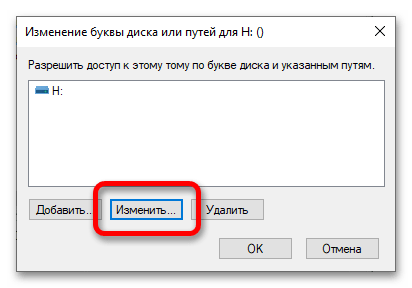
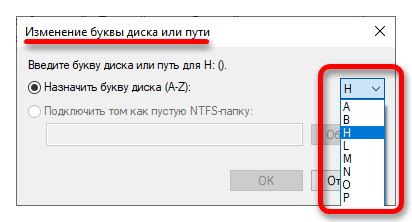

Примечание! Для изменения буквы дисковода также можно воспользоваться программным обеспечением от сторонних разработчиков. Такие приложения обычно обладают большим количеством функций для работы с дисками, чем штатное средство операционной системы. На нашем сайте есть отдельная статья с обзором популярных программ этой категории. При необходимости воспользуйтесь ссылкой ниже, чтобы ознакомиться с изложенной там информацией.
 Наш Telegram каналТолько полезная информация
Наш Telegram каналТолько полезная информация
 Настройка переключения раскладки в Windows 10
Настройка переключения раскладки в Windows 10
 Включение гибернации на компьютере с Windows 10
Включение гибернации на компьютере с Windows 10
 Включение и настройка ночного режима в Windows 10
Включение и настройка ночного режима в Windows 10
 Назначение программ по умолчанию в ОС Windows 10
Назначение программ по умолчанию в ОС Windows 10
 Отключаем Hyper-V в Windows 10
Отключаем Hyper-V в Windows 10
 Как сделать прозрачной панель задач в Windows 10
Как сделать прозрачной панель задач в Windows 10
 Включение файла подкачки на компьютере с Windows 10
Включение файла подкачки на компьютере с Windows 10
 Исправление размытых шрифтов в Windows 10
Исправление размытых шрифтов в Windows 10
 Как установить тему на Windows 10
Как установить тему на Windows 10
 Установка Microsoft Store в Windows 10
Установка Microsoft Store в Windows 10
 Решаем проблему с неработающей камерой на ноутбуке с Windows 10
Решаем проблему с неработающей камерой на ноутбуке с Windows 10
 Решение проблемы с установкой антивируса Kaspersky в Windows 10
Решение проблемы с установкой антивируса Kaspersky в Windows 10
 Устранение проблем с установкой обновлений в Windows 10
Устранение проблем с установкой обновлений в Windows 10
 Windows 10 и черный экран
Windows 10 и черный экран
 Проверка Windows 10 на наличие ошибок
Проверка Windows 10 на наличие ошибок
 Управление правами учетной записи в Windows 10
Управление правами учетной записи в Windows 10
 Удаление обновлений в Windows 10
Удаление обновлений в Windows 10
 Настройка SSD под Windows 10
Настройка SSD под Windows 10
 Установка RSAT в Windows 10
Установка RSAT в Windows 10
 Изменение раскладки клавиатуры в Windows 10
Изменение раскладки клавиатуры в Windows 10 lumpics.ru
lumpics.ru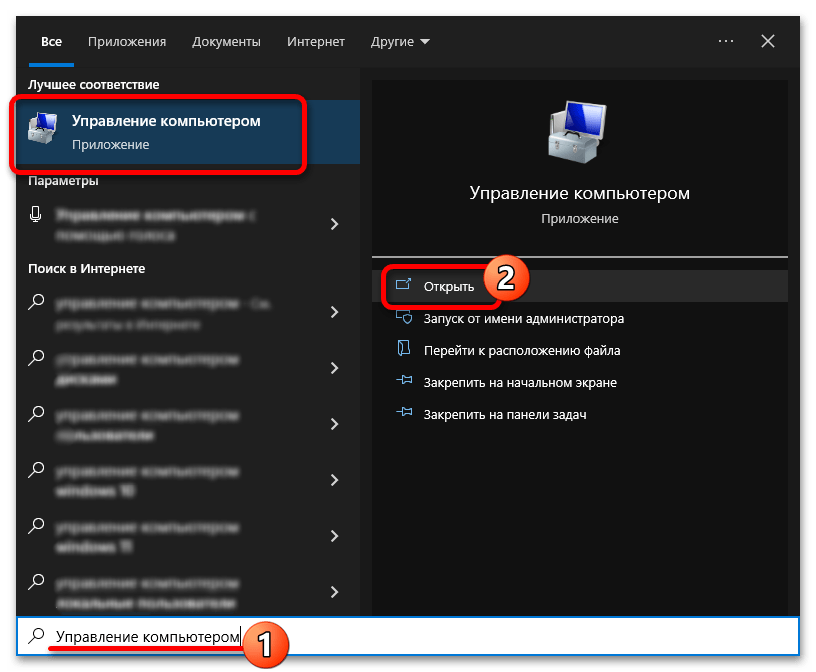
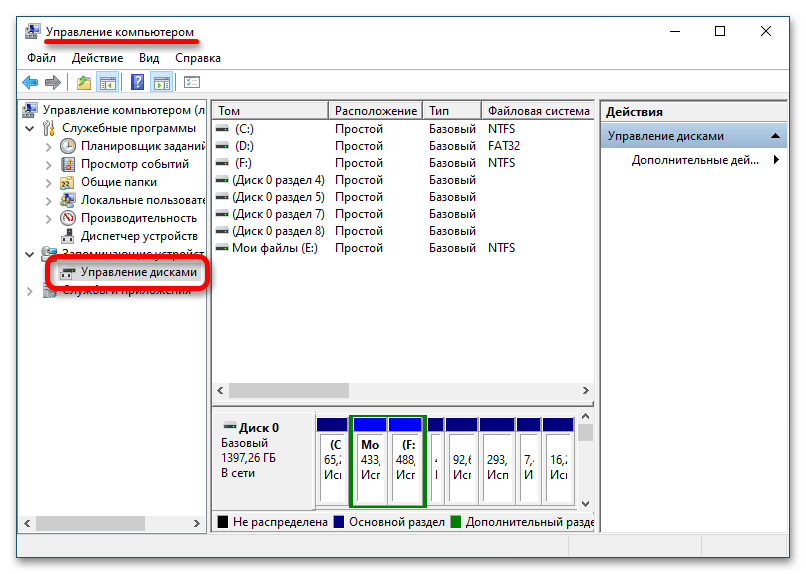
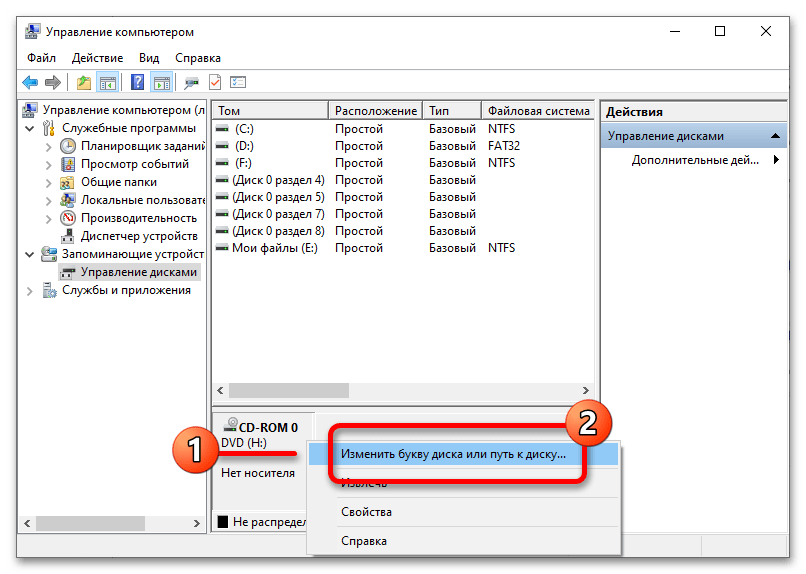
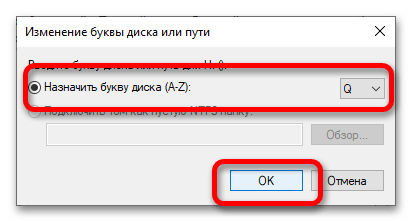
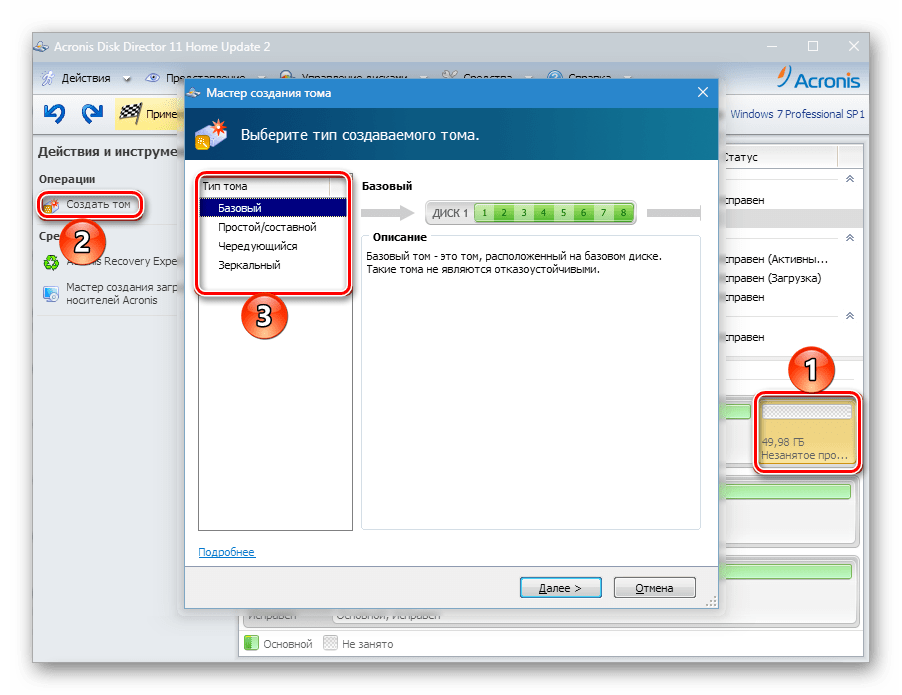


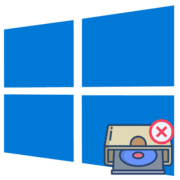


Всё. Спасибо за советы!